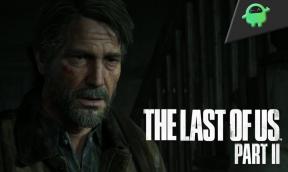Correction: Five Nights at Freddy's Security Breach FPS Drops: comment améliorer les performances du jeu
Miscellanea / / February 04, 2022
Steel Wool Studios et ScottGames ont mis au point un nouveau jeu vidéo d'horreur de survie appelé "Cinq nuits chez Freddy: brèche dans la sécurité" où le personnage Gregory a été piégé pendant la nuit à l'intérieur du Mega Pizzaplex de Freddy Fazbear. Ainsi, Gregory doit découvrir la vérité, révéler des secrets et survivre jusqu'à l'aube. Bien que le jeu ne nécessite pas autant de spécifications matérielles extrêmes sur le PC, il semble que de nombreux utilisateurs de PC connaissent le problème Five Nights at Freddy’s Security Breach FPS Drops dans le jouabilité. Maintenant, si vous êtes également une victime, vérifiez quelques solutions de contournement pour Five Nights at Freddy's Security Breach pour améliorer les performances du jeu.
Selon certains joueurs sur PC, même s'ils ont une configuration PC plus élevée, il semble que le jeu Five Nights at Freddy's Security Breach ait des problèmes de retard, de chutes d'images, de bégaiements, etc. Alors qu'il est assez évident que certains PC bas de gamme rencontrent également le problème du nombre de FPS inférieur. Assurez-vous également de vérifier l'espace CPU et RAM. Maintenant, sans perdre plus de temps, passons aux solutions de contournement possibles ci-dessous.

Contenu des pages
-
Correction: Five Nights at Freddy's Security Breach FPS Drops: comment améliorer les performances du jeu
- 1. Redémarrez le jeu
- 2. Fermer les tâches inutiles
- 3. Modifier votre plan d'alimentation
- 4. Mettre à jour le pilote graphique
- 5. Ajuster les paramètres graphiques du jeu
- 6. Désactiver le service SysMain sous Windows
Correction: Five Nights at Freddy's Security Breach FPS Drops: comment améliorer les performances du jeu
Nous devons mentionner qu'il ne faut pas s'attendre à des mises à jour de correctifs pour ce problème de la part du développeur, car la raison peut se produire de votre côté dans la plupart des scénarios.
1. Redémarrez le jeu
Il est recommandé de redémarrer le jeu pour actualiser le système et supprimer le problème temporaire. Bien que certains utilisateurs puissent ne pas le trouver utile, nous vous recommandons de l'essayer comme solution de contournement courante. Si cela n'est pas utile, vous pouvez suivre la méthode suivante.
2. Fermer les tâches inutiles
Il semble que votre ordinateur exécute de nombreuses tâches inutiles en arrière-plan et que ces tâches consomment plus de ressources système que ce soit. Assurez-vous de fermer les tâches en arrière-plan en suivant les étapes ci-dessous pour améliorer l'expérience de jeu.
- Clic-droit au Barre des tâches > Cliquez sur Gestionnaire des tâches.
- Allez à la Processus onglet > Cliquez sur la tâche inutile.
- Sélectionner Tâche finale pour la fermer.
- Vous pouvez le faire individuellement pour toutes les tâches que vous ne souhaitez pas exécuter en arrière-plan.
Cette méthode libérera plus d'espace d'utilisation du processeur et de la mémoire pour des performances plus fluides.
3. Modifier votre plan d'alimentation
Si le plan d'alimentation de votre ordinateur est défini sur Équilibré mode, il est possible que le système consomme moins d'énergie. Mais en attendant, cela réduit également les performances du PC. Vous devriez changer le plan d'alimentation en Haute performance pour régler le problème. Faire cela:
- presse Windows + R clés pour ouvrir le Courir boite de dialogue.
- Taper contrôler et frappe Entrer ouvert Panneau de commande.
- Cliquer sur Matériel et son > Aller à Options d'alimentation.
- Maintenant, sélectionnez Haute performance.
Cette méthode devrait résoudre le problème de chute de FPS dans la plupart des cas.
4. Mettre à jour le pilote graphique
Un pilote graphique obsolète peut déclencher plusieurs problèmes avec les performances du système ainsi que les performances de jeu. Vous devez rechercher la mise à jour du pilote graphique et l'installer (si disponible). Faire cela:
Annonces
- presse Windows + X clés pour ouvrir le Menu de démarrage rapide.
- Cliquer sur Gestionnaire de périphériques > Double-cliquez au Prises d'écran.
- Clic-droit sur la carte graphique > Sélectionner Mettre à jour le pilote.
- Choisir Rechercher automatiquement des pilotes.
- Si une mise à jour est disponible, elle la téléchargera et l'installera automatiquement.
- Une fois cela fait, assurez-vous de redémarrer votre ordinateur pour appliquer les modifications.
5. Ajuster les paramètres graphiques du jeu
Assurez-vous d'ajuster les paramètres graphiques ou visuels du jeu en fonction de vos préférences et de la configuration du PC pour vérifier si cela réduit ou non le problème de chute de FPS. Vous devez également abaisser la limite de plafond FPS à 30/60 pour contre-vérifier le problème.
6. Désactiver le service SysMain sous Windows
SysMain est un service Windows 10 qui maintient et améliore les performances du système sur une période de temps. Bien que cela n'affecte pas l'utilisation de votre processeur, cela peut légèrement réduire le nombre de FPS pendant le jeu. Ainsi, la désactivation du service SysMain peut augmenter le nombre de FPS dans Five Nights at Freddy's Security Breach. Pour le désactiver :
- Clique sur le Le menu Démarrer icône > Type Prestations de service et cliquez dessus dans le résultat de la recherche.
- Maintenant, localisez le SysMain Service > Double-cliquez dessus et sélectionnez Arrêter.
- Une fois arrêté, vous pouvez redémarrer l'ordinateur et vérifier si le FPS a été augmenté ou non.
- Si cela n'améliore pas beaucoup le FPS, assurez-vous de l'activer à nouveau.
C'est les gars. Nous espérons que ce guide vous a été utile. Pour des questions supplémentaires, faites-le nous savoir dans le commentaire ci-dessous.
Annonces